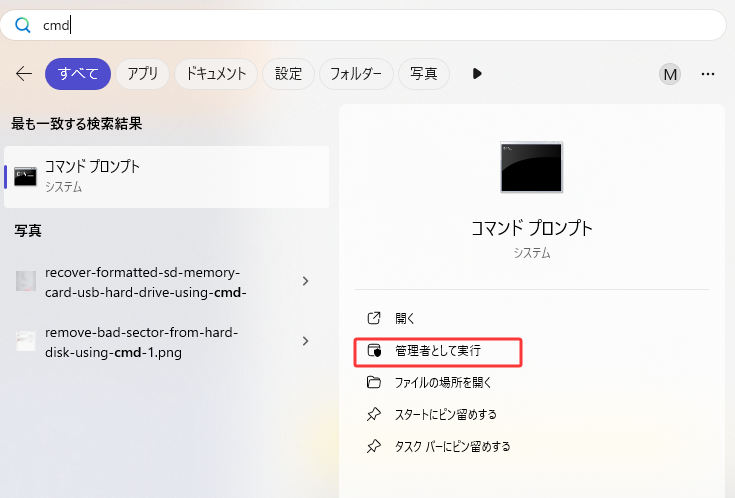-
![]() Windows向けデータ復旧
Windows向けデータ復旧
- Data Recovery Wizard Free購入ダウンロード
- Data Recovery Wizard Pro 購入ダウンロード
- Data Recovery Wizard WinPE購入ダウンロード
- Partition Recovery購入ダウンロード
- Email Recovery Wizard購入ダウンロード
- おまかせデータ復旧サービス
概要:
7-Zipのヘッダーエラーを修正する方法は?この問題を安全かつ効果的に解決する3つの方法をご紹介します。スムーズなファイル管理のための迅速な解決策を学べます。
7-Zipは人気の無料ファイル圧縮・解凍ソフトです。様々な形式に対応しているため、データ管理に非常に便利なツールです。しかし、7-Zipを使用する際にファイルヘッダーの問題などのエラーが発生することがあります。この「7-Zipヘッダーエラー」は、ファイルの正常な開封や解凍を妨げるため、ユーザーにとってストレスになる可能性があります。
本ガイドでは、7-Zipヘッダーエラーを修正する3つの効果的な方法をご紹介します。いずれの方法もシンプルで安全に実行でき、複雑な手順なしに問題を解決できます。これらの方法を使えば、破損したアーカイブの修復やその他のヘッダー問題に関わらず、ファイルを再びアクセス可能な状態に回復できるでしょう。
このエラーの原因を理解することで、問題の対処や修正が容易になります。ZIPファイルの「ヘッダー破損エラー」は、WinZip、7-Zip、Matlabなどのプログラムが正しくインストールされなかった場合によく発生します。インストールに問題があると、ファイルのヘッダーが破損する可能性があります。
また、ウイルス感染、特に「CIHウイルス」(別名「チェルノブイリウイルス」)も原因として挙げられます。このウイルスはシステムに損害を与え、重要な情報を上書きしたり、BIOSを破壊したりすることがあり、自己解凍ファイルのエラーを引き起こすことがあります。
さらに、ファイルのダウンロード中に問題が発生した場合もヘッダー破損の原因となります。たとえば、インターネット接続が不安定だったり、電話回線のノイズによる中断があったりすると、アーカイブが破損することがあります。
加えて、ファイルの解凍中に停電などで突然パソコンがシャットダウンした場合も、ヘッダーエラーが発生する可能性があります。
7-Zipのヘッダーエラーに悩まされている場合、適切に圧縮ファイルにアクセスできないことがあります。しかし、この問題を解決する実用的な方法がいくつかあります。ここでは、7-Zipのヘッダーエラーを迅速かつ安全に修正する3つの確実な方法を紹介します。
7-Zipのヘッダーエラーが発生した場合、別の無料圧縮ソフトを使用することで問題が解決する可能性があります。以下のようなツールがZIPファイルの取り扱いに適しており、7-Zipで発生したエラーを回避できるかもしれません。
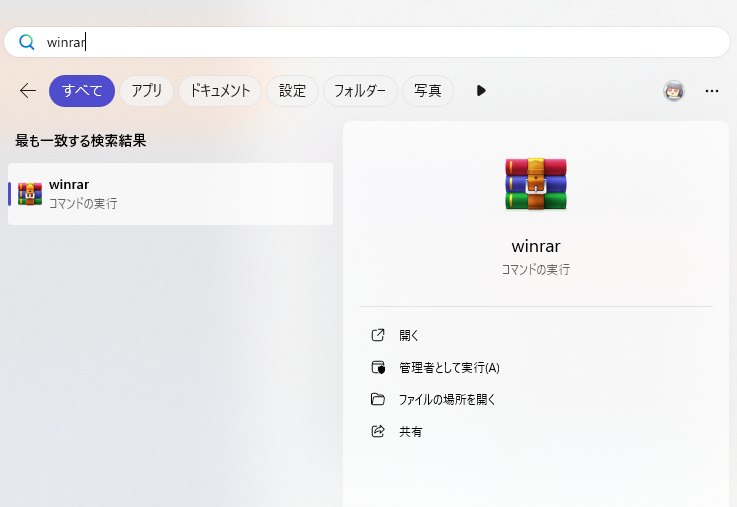
WinRAR
マルチメディアファイルの圧縮に優れており、「ソリッドアーカイブ」機能で一括圧縮が可能です。ZIP形式を含むさまざまなファイル形式に対応しています。
WinZip
ファイルの圧縮・解凍に広く使われているツールです。強力な暗号化機能や「ZipSend」などの便利なファイル管理機能を備えています。
Zipware
Windows向けのシンプルな圧縮ツールで、主要なアーカイブ形式をサポートしています。エクスプローラーから直接ファイルを圧縮・管理できます。
PeaZip
150以上の形式に対応した柔軟な無料圧縮ツールです。高度な機能を備えながら、使いやすいインターフェースを提供しています。
この記事が役に立った場合は、同じ7-Zipヘッダーエラーで困っている方々のために、SNSで共有してください。
EaseUS Fixoファイル修復は、破損したZIPファイルの問題を解決する強力なツールです。このソフトウェアは、破損・損傷・不正なZIPファイルの修復だけでなく、様々なファイル修復作業に対応しています。複雑な操作なしに確実な修復を求めている方にとって、EaseUS FixoはZIPファイルを簡単かつ効果的に修復できる優れた選択肢です。
ファイルを解凍しようとすると、「End of Central Directory Signature Not Found」というエラーが発生することがあります。これは、ZIPアーカイブ内でファイル情報を管理する中央ディレクトリが見つからないか、破損している場合に起こる典型的な問題です。
EaseUS Fixoは、ユーザーフレンドリーで効率的な操作が特徴です。ZIPファイルを迅速にスキャンして修復し、ヘッダー破損エラーの原因となる問題を解決します。ファイルが部分的に破損している場合や、ダウンロードが不完全なためにエラーが発生している場合でも、データを回復することが可能です。
このツールは、ファイルを正常な状態に戻す実用的な方法です。EaseUS Fixoを使用すれば、ZIPファイルを安全かつ効率的に修復でき、重要なデータを失う心配がありません。パソコンにダウンロードして、以下の手順で破損ファイルを修復してください。
ステップ1.「ファイルの修復」で「ファイルの追加」を選択し、修復するファイルを追加します。

ステップ2.追加されたら、「すべてを修復」を選択して修復処理を開始します。ファイルのサイズや損傷の程度によって、しばらく時間がかかります。

ステップ3.修復完了後にプレビューやダウンロードが可能です。

サードパーティ製ツールをインストールしたくない場合、Windowsのコマンドプロンプト(CMD)を使用して破損したZIPファイルを修復できます。この組み込みツールを使えば、PCから直接コマンドを実行してZIPファイルを修復可能です。基本的なコマンド操作に慣れている方におすすめの方法です。
コマンドプロンプトを使用すれば、サードパーティ製ソフトウェアなしでファイルの問題を解決できます。以下に修復手順をご説明します:
Windows 7/Vista/8/XPの場合:
「スタート」ボタン→「すべてのプログラム」→「アクセサリ」→「コマンドプロンプト」を右クリック→「管理者として実行」を選択
Windows 8.1/10/11の場合:
「スタート」ボタンを右クリック→「コマンドプロンプト(管理者)」を選択
"C:\Program Files\WinZip\wzzip" -yf ファイル名.zip

「Enter」キーを押して実行します。「ファイル名.zip」の部分は、実際のZIPファイル名に置き換えてください。これにより、不正または破損したファイルの特定と修復が行われます。
(注:WinZipがインストールされていない場合、このコマンドは機能しません。事前にWinZipをインストールする必要があります)
1. ZIPファイル解凍時のヘッダーエラーとは何ですか?
システムが突然シャットダウンした場合など、ZIPファイルの解凍中にヘッダーエラーが発生することがあります。これによりファイルが破損し、後で開いたりアクセスしたりすることが難しくなります。
2. 7-Zipのデータエラーとはどういう意味ですか?
このエラーは、ファイルのデータが破損していることを意味します。ダウンロード中や圧縮時に問題が発生した場合によく起こります。そのため、7-Zipでファイルを正しく開いたり解凍したりできなくなります。
3. 「ヘッダーエラーのためこのファイルを開けません」という問題を修正する方法は?
ヘッダーエラーで開けないファイルを修正するには、以下の方法を試してください:
これらの方法で、破損したファイルに再びアクセスできる可能性があります。
7-Zipのヘッダーエラーは確かにストレスがかかる問題ですが、実用的な解決方法がいくつかあります。他の圧縮ソフトを試す、EaseUS Fixoで破損ファイルを修復する、コマンドプロンプトを使用するといった方法で、重要なデータを迅速に回復し、貴重なファイルを失うリスクを回避できます。それぞれの方法は、ユーザーのスキルレベルやニーズに応じて選択可能です。
破損したZIPファイルを確実かつ簡単に修復したい場合、EaseUS Fixoのダウンロードを強くおすすめします。このツールは、様々なファイル問題をシンプルで安全かつ効率的に解決できるため、圧縮ファイルを扱うすべての方にとって必須のツールと言えるでしょう。